Aktualisiert December 2025 : Beenden Sie diese Fehlermeldungen und beschleunigen Sie Ihr Computersystem mit unserem Optimierungstool. Laden Sie es über diesen Link hier herunter.
- Laden Sie das Reparaturprogramm hier herunter und installieren Sie es.
- Lassen Sie es Ihren Computer scannen.
- Das Tool wird dann Ihren Computer reparieren.
VLC Media Player
enthält ein Paket mit nützlichen Funktionen. Unabhängig davon, welche Mediendatei Sie haben, VLC Player hilft Ihnen bei der Wiedergabe dieser Datei. Abgesehen von der Wiedergabe aller Dateiformate wissen wir auch, dass wir Videos mit dem VLC Player streamen können. Nun gehen wir einen Schritt weiter und werden die interessanteste Funktion dieses Spielers nutzen. Wir können
Desktop-Bildschirm aufnehmen
mit dem VLC Player ganz einfach. Obwohl es viele verfügbare Screen Recording Software gibt, ist dies praktisch, wenn Sie den Bildschirm sofort mit Ihrem installierten VLC Media Player unter Windows10/8/7.
aufnehmen müssen.

Der VLC Media Player ermöglicht es uns, den Bildschirm so weit wie möglich aufzuzeichnen, und das auf einem guten Niveau im Vergleich zu anderen Bildschirmaufnahmesoftware. In diesem Artikel führe ich Sie Schritt für Schritt durch, wie Sie den Desktop-Bildschirm mit dem VLC Player einfach aufzeichnen können
.
Desktop-Bildschirm mit VLC-Player
Wir empfehlen die Verwendung dieses Tools bei verschiedenen PC-Problemen.
Dieses Tool behebt häufige Computerfehler, schützt Sie vor Dateiverlust, Malware, Hardwareausfällen und optimiert Ihren PC für maximale Leistung. Beheben Sie PC-Probleme schnell und verhindern Sie, dass andere mit dieser Software arbeiten:
- Download dieses PC-Reparatur-Tool .
- Klicken Sie auf Scan starten, um Windows-Probleme zu finden, die PC-Probleme verursachen könnten.
- Klicken Sie auf Alle reparieren, um alle Probleme zu beheben.
aufnehmen
Öffnen Sie zunächst den VLC Player und klicken Sie auf die Registerkarte View und wählen Sie Advanced Controls. Nun können Sie sehen, dass einige zusätzliche Kontrollen auf dem VLC Player angezeigt werden
.
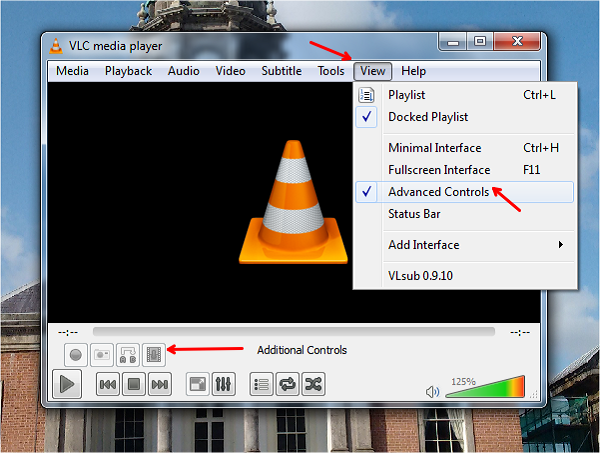
Klicken Sie auf Media und auf die Option Open Capture Device
.
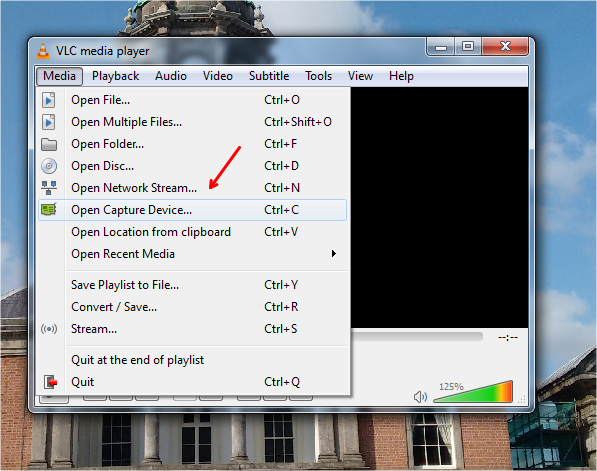
Es öffnet das Dialogfeld Open Media mit der Registerkarte Capture Device, die standardmäßig geöffnet ist. Wählen Sie die Desktop-Option aus der Dropdown-Liste Aufnahmemodus
.
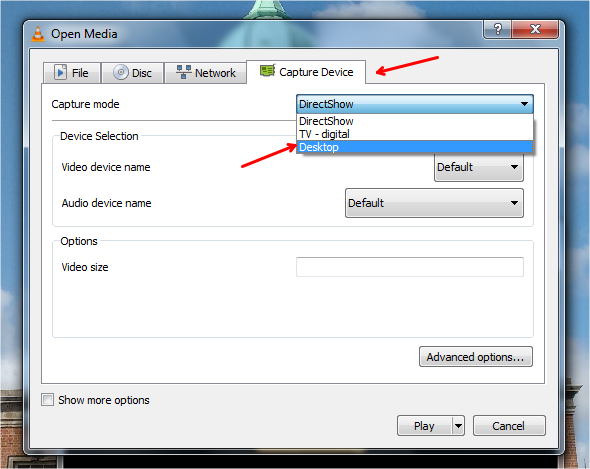
Stellen Sie die gewünschte Bildrate für die Aufnahme auf 10,00 f/s ein.

Um es klarzustellen, VLC erlaubt uns nur, den Bildschirm aufzunehmen, und es zeichnet während dieser Aktivität nicht automatisch Audio oder Sprache auf. Aber keine Sorge. Wir haben die Möglichkeit, der aufgenommenen Stimme auch die Stimme hinzuzufügen. Aktivieren Sie das Kontrollkästchen Weitere Optionen anzeigen, und Sie können weitere Optionen sehen
.

Du musst die Stimme vorher aufnehmen und hinzufügen. Klicken Sie auf das Kontrollkästchen Andere Medien synchron abspielen und durchsuchen Sie die Audiodatei, die Ihre aufgenommene Stimme enthält
.
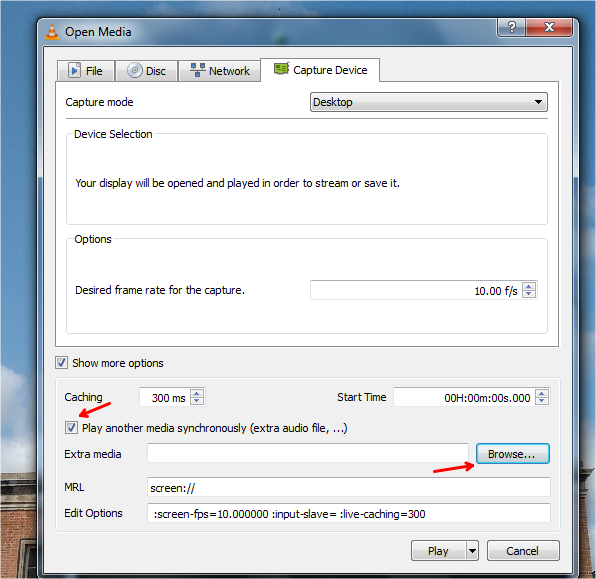
Klicken Sie auf den Abwärtspfeil, der mit der Schaltfläche Play verknüpft ist, und wählen Sie Convert
.

Das Dialogfeld Konvertieren wird geöffnet. Klicken Sie auf die Schaltfläche Create a new profile
.

Das Dialogfeld Profilbearbeitung wird geöffnet, wobei die Registerkarte Verkapselung standardmäßig geöffnet ist. Geben Sie den Profilnamen ein und wählen Sie MP4/MOV Radio Button
.
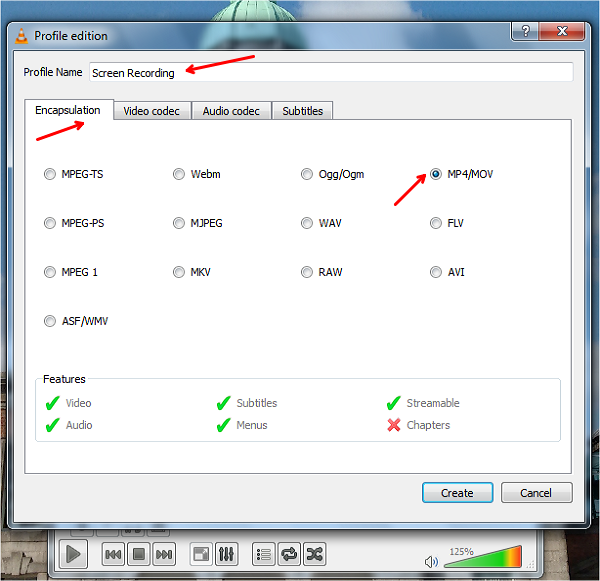
Tippen Sie auf die Registerkarte Video-Codec und aktivieren Sie die Option Video. Wählen Sie auf der Registerkarte Kodierungsparameter die Option H-264 aus der Dropdown-Box Codec und klicken Sie auf die Schaltfläche Create
.
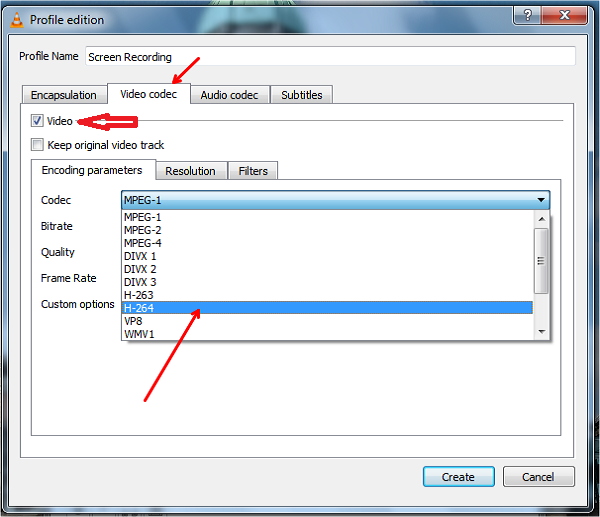
Sie werden nun zum Dialogfeld Konvertieren zurückgebracht und klicken auf Durchsuchen, um den Speicherort der Zieldatei für das Speichern des aufgenommenen Videos festzulegen
.
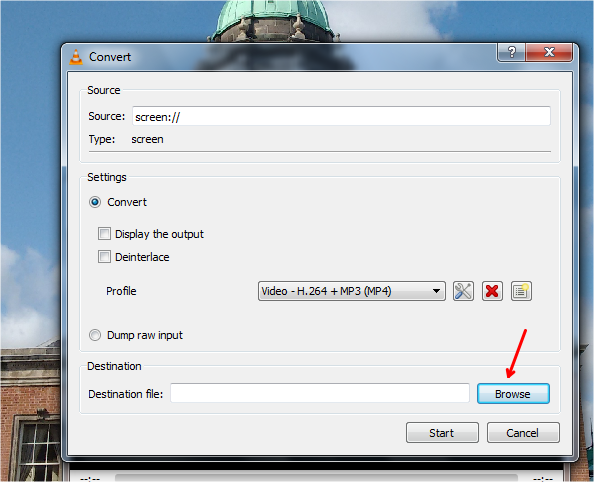
Wählen Sie im Dialogfenster Datei speichern den Zielpfad, geben Sie den Dateinamen ein und klicken Sie auf die Schaltfläche Speichern
.
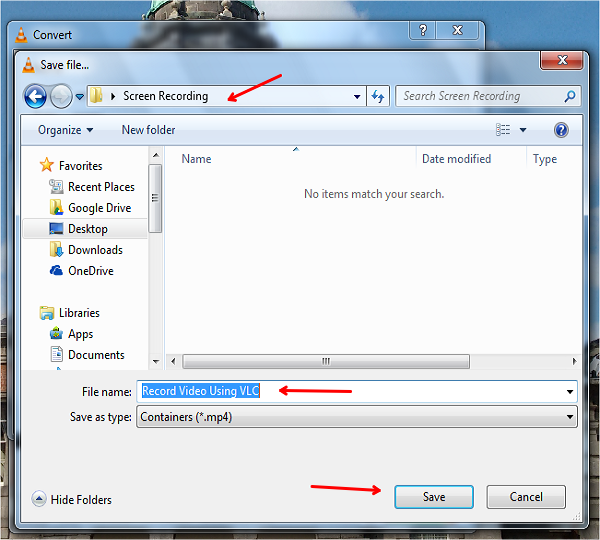
Der gewünschte Zielpfad wird angezeigt und über die Schaltfläche Start
erreicht.
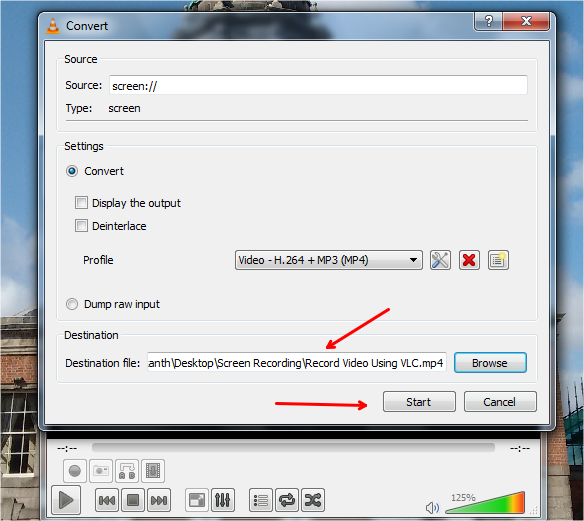
Nun wird alles, was Sie tun, vom VLC Player aufgezeichnet, was durch die rot eingefärbte Aufnahme-Taste bestätigt werden kann. Sie können die Aufnahme anhalten, indem Sie auf den Play-Button klicken
.

Wenn Sie mit der Aufnahme fertig sind, klicken Sie auf die Schaltfläche Wiedergabe stoppen
.
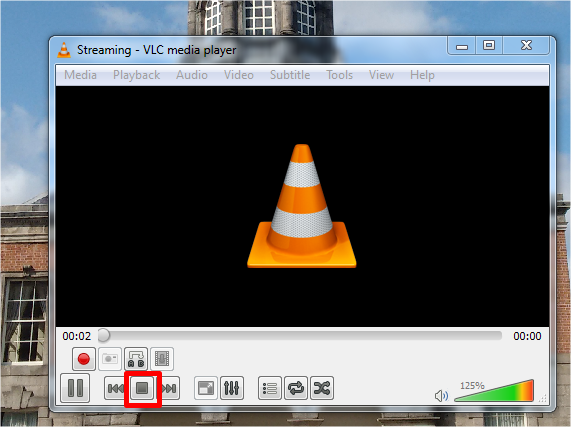
Gehen Sie zu Ihrem Zielordner und Sie können das aufgenommene Video dort sehen. Doppelklicken Sie einfach darauf, um das Video abzuspielen
.
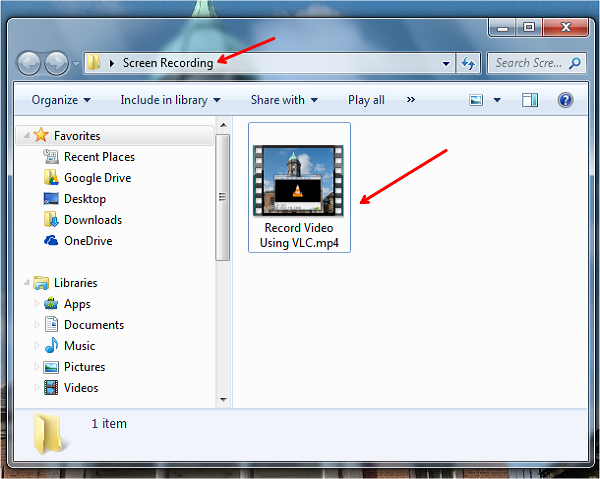
So können Sie den Desktop-Bildschirm mit dem VLC Player auf Ihrem Windows-PC aufnehmen
.
EMPFOHLEN: Klicken Sie hier, um Windows-Fehler zu beheben und die Systemleistung zu optimieren
